從Win8系統開始就加了一個應用商店,用戶可以在應用商店裡面下載自己喜歡的軟件,或者別的有需要的都可以在裡面下載。在應用商店裡面下載一個好處就是安全、方便、快速。但最近有Win8.1系統的用戶,想打開應用商店的時候遇到應用商店無法打開。怎麼辦?具體的解決方法就在下面,有需要的可以嘗試以下的方法去解決。
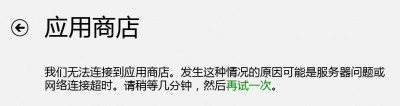
具體步驟:
一、Win8.1應用商店網絡連通後打不開,首先要確保你的網絡是連通的。
1、修改DNS的方法:
依次點擊:網絡和共享中心--網絡鏈接--更改設備器設置--本地鏈接 --(TCP/IPV4)--屬性 修改DNS。
2、按下快捷組合鍵 Win+X --點擊命令提示符(管理員)--輸入 netsh 然後回車,輸入winhttp 回車--輸入import proxy source=ie 回車,然後重啟電腦。
3、關閉網絡防火牆
4、如果以上方法都不能解決問題,可以嘗試更改網卡的速度和雙工的值,如下圖:
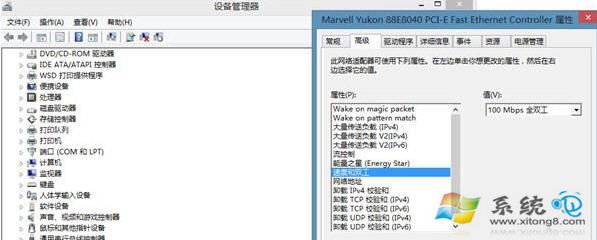
二、Win8.1應用商店無法連接網絡的解決方法
1、先大家按Windows(徽標鍵)+ X 組合快捷鍵,之後會彈出常用快捷操作菜單,之後我們選擇打開“命令提示符(管理員)”項,如下圖:
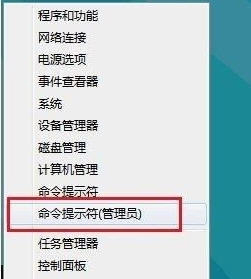
⒉、如上圖,點擊“命令提示符(管理員)”選項後,會彈出一個CMD命令操作窗口,我們在命令操作窗口中輸入輸入:netsh 命令,並按回車鍵,如下圖:

之後我們再輸入:winhttp 命令,同樣再按回車鍵,如下圖:

3、後我們再次輸入命令:import proxy source=ie 並按回車鍵確認運行,如下圖:

修復IE命令:import proxy source=ie。
這些主要使用了一些命令符修復網絡,其中netsh命令用來重新網絡配置命,winhttp則用來修復Windows系統服務以及一些接口程序處理,import proxy source=ie命令則用來修復IE。
設置完以後,大家可以重新啟動下電腦,就可以打開Win8.1應用商店了咯。
應用商店打不開肯定是有原因的,我們的先找出為什麼打不開,然後去解決它,解決了不就又可以打開應用商店了。方法上述也有,也可以試一下上述的方法啊!